كيفية تحسين جودة الفيديو على Facebook: اقتراح الحلول الفعالة لك [2024]
هل واجهت مقاطع فيديو ضبابية بعد تحميلها على Facebook؟ هذا مزعج بعض الشيء. الآن ، هل تريد أن تعرف كيف تتجنب هذا السيناريو؟ إذا كانت الإجابة بنعم ، فيرجى متابعة قراءة هذا المنشور حتى النهاية لأنه سيقدم لك أفضل الحلول كيفية تحميل مقاطع فيديو عالية الجودة على Facebook. علاوة على ذلك ، ستمنحك هذه المقالة أيضًا برنامج تحويل وتحرير الفيديو الرائد لتحسين جودة مقاطع الفيديو الخاصة بك. وبالتالي ، سيقدم لك برنامج Tipard Video Converter Ultimate ، وهو برنامج لتحرير الفيديو مع أداة Video Enhancer التي تمكنك من معالجة مشاكلك. وبالتالي ، سيوفر لك خطوات حول كيفية تحميل مقاطع فيديو عالية الجودة على Facebook.
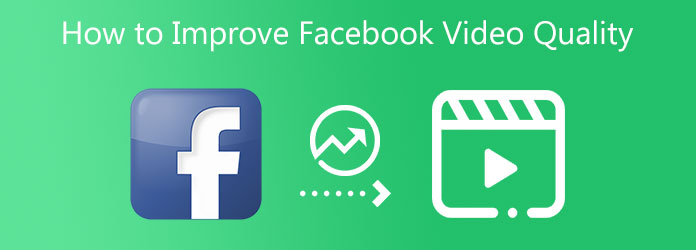
الجزء 1. امنح Facebook بعض الوقت لمعالجة الفيديو
الخطوة1افتح Facebook على سطح المكتب الخاص بك وقم بتسجيل الدخول إلى حسابك
انتقل إلى صفحة Facebook واكتب معلوماتك لتسجيل الدخول إلى حسابك. انتظر بضع ثوان ، وسوف يقودك إلى حسابك الرئيسي على Facebook.
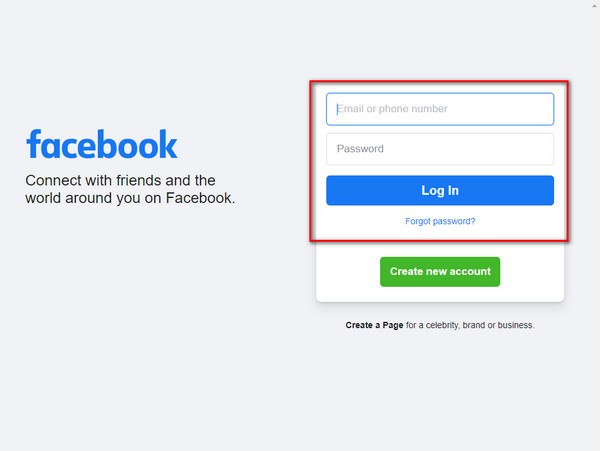
الخطوة2انقر فوق قسم الصور / الفيديو لإضافة ملف فيديو
لتحميل ملف فيديو ، يرجى الضغط على صورة / فيديو في منتصف الواجهة. بعد ذلك ، ستلاحظ وجود ملف + إضافة صور / مقاطع فيديو زر. انقر فوق هذا الزر لإضافة ملف فيديو ، أو يمكنك ذلك سحب وإسقاط الفيديو.
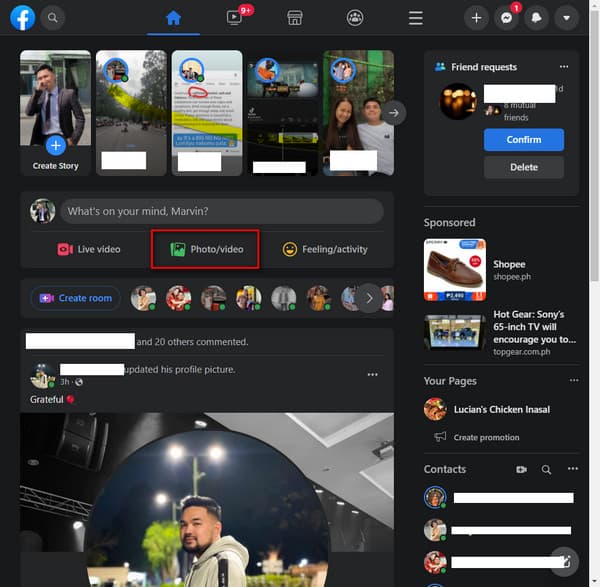
الخطوة3قم بتحميل ملف الفيديو على Facebook
بعد تحميل ملف فيديو من مجلد الملف الخاص بك ، انقر فوق منشور الزر الموجود في الجزء السفلي لنشره أخيرًا على Facebook. قد يستغرق تحميل مقطع فيديو وقتًا طويلاً إذا كنت على وشك نشر ملفات فيديو مجمعة أو ملف بحجم ميغا بايت كبير.
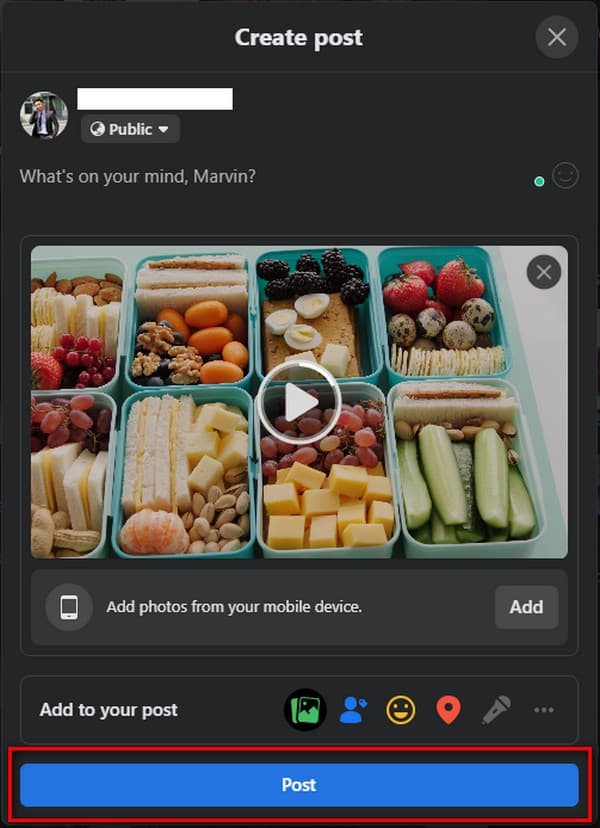
الجزء 2. اضبط إعدادات تحميل الهاتف المحمول على HD في تطبيق Facebook
الخطوة1قم بتشغيل تطبيق Facebook على جهاز iPhone الخاص بك.
الخطوة2عندما تفتح Facebook ، سينقلك إلى واجهته الرئيسية. ثم ، انقر فوق المزيد الزر الموجود في الركن الأيمن السفلي من الشاشة.
الخطوة3بعد ذلك ، يرجى إلقاء نظرة والنقر فوق الإعدادات عن طريق التمرير لأسفل.
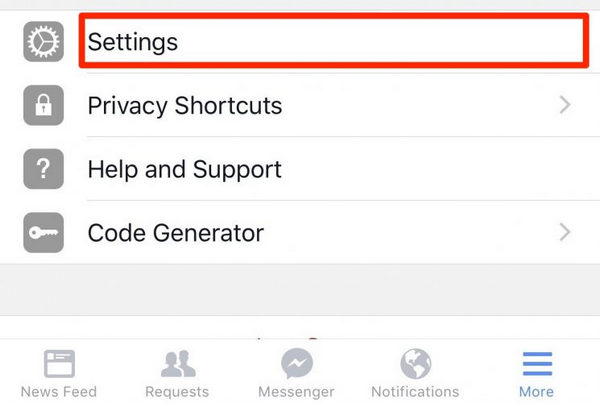
الخطوة4عند اختيار الإعدادات، ستظهر نافذة جديدة بثلاثة خيارات مثل إعدادات الحساب وتفضيلات موجز الأخبار وسجل النشاط. وبالتالي ، يجب أن تختار إعدادات الحساب المضي قدما.
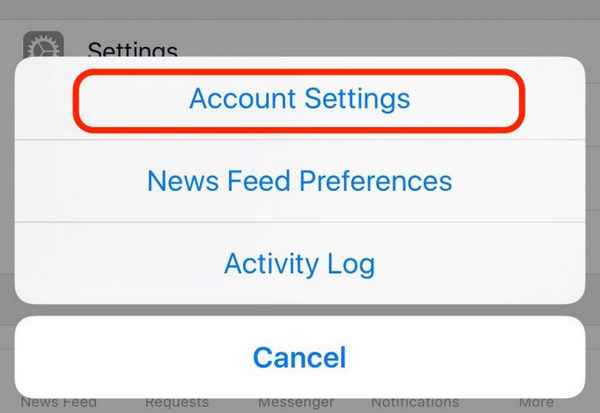
الخطوة5بعد ذلك ، ستصادف شاشة جديدة وتنتقل مباشرة إلى ملف مقاطع الفيديو والصور الجزء. ثم قم بتمكين تحميل عالي الدقة على كل اعدادات الفيديو و إعدادات الصورة.
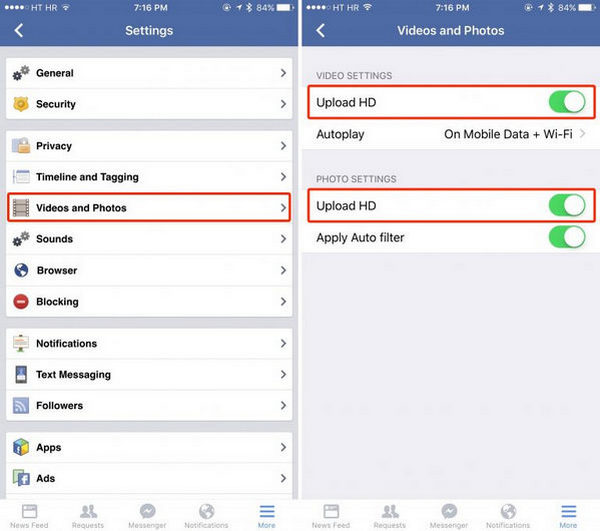
الجزء 3. استخدم محرر الفيديو لتحسين الفيديو مقدمًا
Tipard Video Converter Ultimate هو برنامج تحويل الفيديو النهائي ، كما هو مذكور في اسمه. لكن الخبر السار هو أنه مثالي أيضًا كبرنامج لتحرير الفيديو لاستعادة مقاطع الفيديو غير الواضحة. يمكّنك هذا البرنامج من تحويل ملفات الفيديو العادية إلى تنسيقات ملفات شائعة. أيضًا ، عند تحويل ملفات الفيديو ، يتيح لك البرنامج العثور على تنسيق فيديو متوافق مع Facebook. نتيجة لذلك ، يمكنك تحميل مقاطع فيديو عالية الجودة حتى بعد عملية التحميل.
علاوة على ذلك ، لتحسين جودة الفيديو على Facebook ، استخدم Tipard Video Converter Ultimate. يمكّنك هذا البرنامج من تقليل اهتزاز الفيديو وتحسين السطوع والتباين ، دقة عالية، وإزالة ضوضاء الفيديو. لهذا السبب تقدم لك هذه المقالة خطوات لتحقيق ذلك بشكل فعال. ولكن قبل ذلك ، يمكنك أيضًا إلقاء نظرة على الميزات الرئيسية للبرنامج ، لذا فأنت متأكد من كفاءته.
الميزات البارزة لـ Tipard Video Converter Ultimate:
- 1. يمكنه تحويل ملفات الفيديو إلى أي تنسيق ملف متوافق مع الأجهزة ومنصات الوسائط الاجتماعية.
- 2. يمكنه تحويل مقاطع الفيديو إلى دقة أعلى وأقل ، مثل مقاطع فيديو 8K / 5K / 4K / HD.
- 3. إنه يوفر معلمات قابلة للتعديل بما في ذلك السطوع ، والتشبع ، والتباين ، ودرجة اللون ، إلخ.
- 4. لديها سرعة تحويل أسرع 70X.
- 5. لديها تسريع GPU.
- 6. يحتوي على أدوات تحرير مثل إضافة الفلاتر ، والعلامة المائية ، والقص ، والتقليب ، والتدوير ، والمزيد.
- 7. يمكّنك من إنشاء فيديو موسيقي مع العديد من السمات والقوالب.
- 8. يقدم نسخة مجانية للتحميل.
- 9. يوفر ضمان استرداد الأموال لمدة 90 يومًا.
الخطوة1قم بتنزيل برنامج Tipard Video Converter Ultimate وقم بتشغيل أداة Video Enhancer
تصفح محول الفيديو Tipard النهائي على كروم الخاص بك ، ثم انتقل إلى الصفحة الرئيسية. بعد ذلك ، اضغط على بإمكانك تحميله زر متوافق مع نظام التشغيل الخاص بك ، إما Windows أو Mac. تثبيت وفتح التطبيق. بعد ذلك ، انقر فوق الأدوات في الجزء العلوي من الواجهة والاستخدام فيديو محسن.

الخطوة2قم بتحميل أو سحب ملف فيديو
عند النقر فوق فيديو محسن أداة ، ستظهر نافذة جديدة على شاشتك. ثم ، انقر فوق + أضف فيديو إلى Video Enhancer زر لإضافة ملف فيديو من مجلد الملف الخاص بك.

الخطوة3انقر فوق كل مربعات الخيار
عند تحميل مقطع فيديو ، سيظهر للمستخدم شاشة جديدة بها عدة خيارات. لهذا السبب إذا كنت ترغب في تحسين جودة ملفات الفيديو والأفلام الخاصة بك ، فتذكر تحديد جميع المربعات.

الخطوة4انظر التعديلات النهائية وتصدير الفيديو
بعد كل تعديلات الفيديو ، انتقل إلى زر معاينة وانقر فوقه لرؤية النتيجة النهائية. وإذا أعجبك الفيديو أو الفيلم الآن ، فقم بتعيين مجلد موقع من ملف حفظ في الجزء. بعد ذلك ، انتقل إلى تحسين زر وانقر فوقه لتصدير الفيديو.
الخطوة5قم بتحميل فيديو عالي الجودة على Facebook
أخيرًا ، يمكنك الآن تحميل ملف الفيديو بجودة عالية على Facebook باستخدام محول هذا البرنامج. وبالتالي ، انقر فوق ، ثم أضف ملف الفيديو. عند إضافة مقطع فيديو ، انقر فوق الضبط لاختيار تنسيق ملف في الزاوية اليسرى من الملف. بعد ذلك ، ابحث في Facebook على ملف شريط البحث ثم حدد تنسيق الملف.
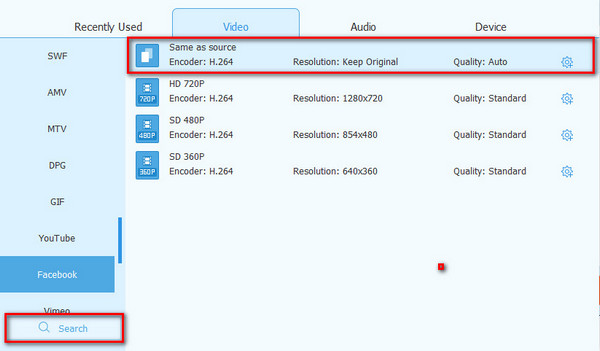
الجزء 4. أسئلة وأجوبة حول كيفية تحسين جودة فيديو Facebook
ما هو أفضل نوع دقة الفيديو للفيسبوك؟
أفضل دقة فيديو لـ Facebook هي مقاطع الفيديو عالية الدقة بدقة 1080 بكسل. ولكن لا يمكنك تحقيق هذا إلا من خلال اتصال إنترنت عالي.
ما هي إعدادات الفيديو اثنين للفيسبوك؟
هناك نوعان من إعدادات جودة الفيديو على Facebook ، الأول هو الوضوح العالي بجودة أعلى. والثاني هو التعريف القياسي بمعدل أقل.
ما سبب وجود مقاطع فيديو منخفضة الجودة على Facebook؟
قد تكون سرعة اتصالك بالإنترنت أحد الأسباب. يمكنك تشغيل مقاطع فيديو عالية الجودة إذا كان لديك اتصال إنترنت قوي. إذا كان الإنترنت لديك ضعيفًا ، فستتمكن من مشاهدة مقاطع فيديو منخفضة الجودة على Facebook.
وفي الختام
في النهاية ، ستعرف كيفية تحميل مقاطع فيديو عالية الجودة على Facebook إذا قمت بكل الإجراءات المذكورة أعلاه. علاوة على ذلك ، يمكنك الرجوع إلى Tipard Video Converter Ultimate لتحسين جودة فيديو Facebook في النهاية دون أي مشاكل. لهذا السبب لا تنس مشاركة هذا المنشور مع أشخاص آخرين لتتعلم كيفية نشر فيديو عالي الجودة على Facebook.







